Bonjour,
Dans ce tutoriel nous allons voir comment mettre nos pilotes à jour grâce au site TousLesDrivers.com.
Assurez vous d'avoir la dernière version de Firefox, qui est disponible sur le site offciel de Mozilla, et d'avoir brancher et mis sous tension tous vos périphériques.
Pour commencer, nous allons nous rendre sur cette page.
Une page comme celle ci devrait s'ouvrir devant vous :

Maintenant, cliquez sur "Lancer la détection".
Une page comme celle ci devrait s'ouvrir devant vous :

Pas de panique, c'est tout à fait normal
En VERT, nous avons le plugin pour les systèmes d'exploitation 32Bits.
En BLEU, nous avons le plugin pour les systèmes d'exploitation 64Bits.
Une fois le bon plugin télécharger, installer le en allant dans votre dossier où sont enregistrer les téléchargements de Firefox.
Une fois le plugin installer, relancer une détection, et cette fois ci une page comme celle ci devrait s'ouvrir devant vous :

En BLEU, nous avons les options de recherche :
-Vous pouvez choisir votre système d'exploitation.
-Vous pouvez choisir de n'afficher que les pilotes certifiés WHQL (signé par Microsoft)
etc...
En VERT, nous avons un exemple de composant et/ou de périphérique ne nécessitant pas de pilotes particuliers pour fonctionner, ou bien les pilotes sont déjà à jour, et par conséquent nous n'avons pas à nous en occuper.
En ROUGE, nous avons un exemple de composant et/ou de périphérique nécessitant un pilote, ou une mise à jour du pilote.
Note: A chaque fois qu'un nouveau pilote sera disponible, il sera afficher en bleu comme dans l'exemple.
Pour installer le nouveau pilote, fais un clic droit sur le lien en bleu, et cliquer sur "Ouvrir le lien dans un nouvel onglet" comme sur l'image en exemple ci-dessous :

Note: Ouvrez chaque nouveau pilote dans un nouvel onglet comme montrer précédemment.
Une fois votre/vos nouvel/nouveaux onglet(s) ouvert(s), allez sur celui/ceux ci, et une page comme celle ci devrait s'afficher devant vous :

Sur cette page se trouve le résumé et les informations du pilotes, avec quel modèle il est compatible, la langue, le système d'exploitation etc...
Maintenant, cliquez sur l'icône du petit disque dur, puis sur "Enregistrer le fichier", comme sur l'image en exemple ci-dessous:

Une fois le fichier du pilote télécharger, il vous suffit d'aller dans le répertoire où sont enregistrer vos téléchargements Firefox, et de lancer le fichier ".EXE" que vous venez de télécharger.
Note: Il se peut que le fichier télécharger soit une archive en ".RAR", il vous faudra donc faire un clic droit sur l'archive, puis cliquez sur "Extraire ici" ou "Extract here".
Répétez la même opération de téléchargement et d'installation pour tous les pilotes que vous avez à mettre à jour.
Note : Copiez les fichiers d'installations de vos pilotes sur un support externe type CD/DVD, Clé USB/Disque Dur Externe en cas de formatage, et vous pouvez même les classer par dossier
-Driver(s) Internet.
-Driver(s) Graphique.
-Driver(s) Son.
etc...
Voilà, ce tutoriel est terminer, j'espère qu'il vous servira
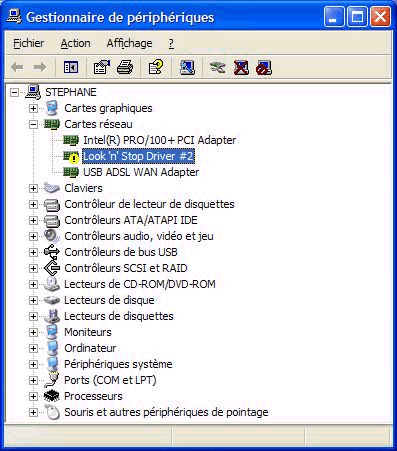
Aucun commentaire:
Enregistrer un commentaire